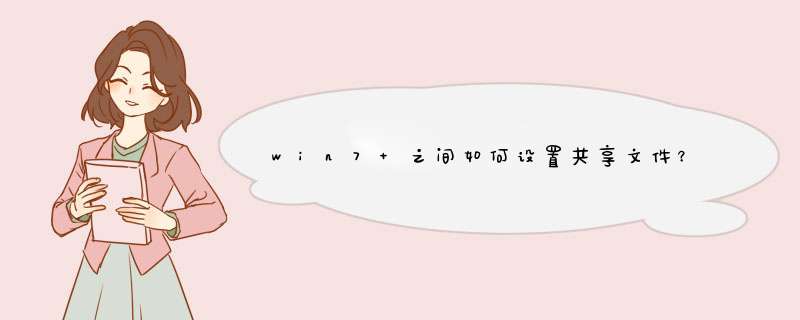
Windows7系统设置文件共享方法:
1.打开控制面板,点击查看网络状态和任务。
2.点击更改高级共享设置。
3.将所有单选项都选择第一项,点击保存修改。
4.在文件夹上点击数鼠标右键,选择属性。
5.切换到共享一栏,点击共享。
6.点击三角形,在下拉列表里选择Everyone,点击添加。
7.将权限设置为读取,点击共享。
8.共享完成。
*** 作步骤:
1、确保需要进行共享的电脑之间处于同一个网络位置上。
2、按下电脑电源键开机,进入主页面;
3、选择设置选项,下拉菜单栏,选择系统选项;
4、进入系统页面,选择工作网络选项;
5、进入工作网络页面,选择共享文件选项;
6、进入共享文件页面,选择需要共享的文件即可进行共享。
WIN7共享文件夹的方法步骤如下:
准备材料:WIN7 *** 作系统,两台电脑。
1、右键点击桌面“网络”,点击“属性”。
2,在d出的窗口中,点击“更改高级共享设置 ”。
3、启用网络发现,然后点击保存。
4、右击选择需要共享的文件夹 (比如:微信截图),选择属性。
5、在d出的窗口中点击“共享”。然后点击“高级共享”。
6、对“共享此文件”打对勾。点击确定。
7、另一台电脑点击桌面右下角“开始”运行“\\IP”。
共享文件成功。
欢迎分享,转载请注明来源:内存溢出

 微信扫一扫
微信扫一扫
 支付宝扫一扫
支付宝扫一扫
评论列表(0条)